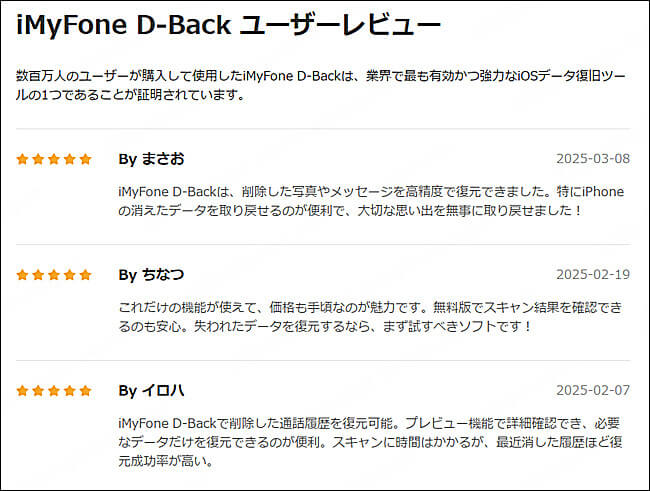バックアップがなくても、完全に消えたデータを復元できる強力ソフト!
iMyFone D-Backは、iOSデバイスから失われたり、削除されたりしたデータを復元できるように設計されたデータ復元ソフトです。iPhone、iPad、iPod touchに対応しており、このプログラムは、連絡先、メッセージ、メモ、写真、などのデータを含む、さまざまな種類のデータを復旧できます。
このデータ復元ソフトを使えば、ユーザーはコンピュータや技術的なスキルを必要とせずに、数回クリックするだけでiPhone、iPadなどから消えたデータを復元するのに役立ちます。非常に便利です。

iMyFone D-Backに関してよく見られる質問の一つは、iMyFone D-Backは無料ですか??
この質問に答えるために、このプログラムを詳しく紹介させていただきます、一緒に見てみましょう。
1.iMyFone D-Backは無料ですか?
答えは「ノー」です。実際、現在では、iPhone、iPadなどアップル製品に向かって、無料のデータ復旧ソフトはありません。
D-Backは、無制限で利用できる完全に無料のバージョンはありませんが、この優れたデータ復元ソフトを無料に試用する方法があります。
現在iMyFone D-Backは、無料試用版を提供しております。この無料試用版には制限があり、完全版のすべての機能が含まれていませんが、ユーザーに適したデータ回復プログラムであるかどうかを大まかに知られます。ただし、iMyFone D-Backを購入すると、無料アップデートと無料カスタマーサポートを楽しめます。データ復旧プログラムを購入した後、これらのサービスの追加料金はかかりません。
【値引きクーポン】D-Backの料金について
- 月間ライセンス :¥6,980(3 デバイス・2 PC / 1ヶ月間無料更新&サポート)
- 年間ライセンス :¥8,980(3 デバイス・2 PC / 1年間無料更新&サポート)
- 永久ライセンス :¥11,980(5 デバイス・3 PC / 生涯無料更新&サポート)
他のデータ復元ソフトと比較しても非常にリーズナブルですので、購入をおすすめします。
※また、この記事をここまでご覧になるあなたに10%OFFのクーポンをご用意しております。製品を購入する際にコピーして使ってみてください。(製品購入へ>>)
10%OFFクーポンコード: DBACK10OFF
購入方法
ステップ 1.D-Backの購入ページにアクセスして、「今すぐ購入」をクリックします。
ステップ 2.「クーポンを持っています」>「クーポンコードをご利用します」を選択します。
ステップ 3.上記のクーポンコード「DBACK10OFF」を入力して、「適用」をクリックすると利用可能です。
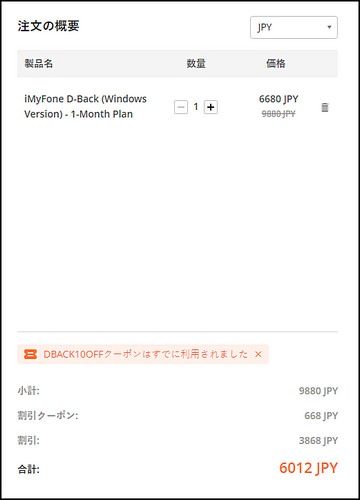
2.試用版と完全版の違いとは?
既に述べたように、iMyFone D-Backの試用版と完全版には違いがあります。
主な違い:
試用版
失われたデータをプレビューしかできない
完全版
iOSデータ復元&バックアップ
iPhone/iPad/PC/HDD/SDカード/カメラなどを復元
バックアップなしで完全に消えたデータを復元
iCloud/iTunesバックアップをプレビューしながら消えたデータのみを復元
破損した写真/動画/ファイルを修復
iOS不具合を修復
つまり、まず無料試用版で必要なデータを見つけるかどうかを確認してから、データ復旧用の完全版を購入することがおすすめです。
3.iMyFone D-BackとiTunes / iCloudの比較について
iMyFone D-BackがiTunesやiCloudにデータを保存する方面と大きく異なるかどうか疑問に思うかもしれません。3つのプログラムはいくつかの類似点を共有していますが、それらのサービスの違いは明確です。

| D-Back | iTunesで復元 | iCloudで復元 | |
|---|---|---|---|
| 成功率 | 高 | 中 | 中 |
| バックアップなしで復元 | 〇 | ✕ | ✕ |
| 復元前にプレビュー | 〇 | ✕ | ✕ |
| 復元オプション | 選択的または完全に | 完全に復元のみ | 完全に復元のみ |
| コンピューターとの接続 | 必要 | 必要 | 不要 |
| 難易度 | 簡単 | 困難 | 困難 |
4.iMyFone D-Backの使用方法
この動画マニュアルで直感的に使い方が確認できます!
D-Backは使いやすくて、下記の簡単な手順に従うだけで、データがすぐに復元されます。ここでは、「デバイスからリカバリー」を例として説明いたします。
ステップ 1.まず、上記のボタンでこのデータ復元ツールをダウンロードして起動します。「デバイスからリカバリー」を選択します。そして画面の指示に従って、デバイスをコンピューターに接続してください。

ステップ 2.次に、スキャンしたいデータのタイプを選択して、「スキャン」を選択します。

ステップ 3.スキャンした後、復元可能なデータはリストに表示されます。復元したいデータをプレビューしてから、「デバイスに復元」あるいは「PCに復元」を選択するだけでいいです。

このように操作すると、iOSデバイスから削除してしまったデータの復元が完了です。もしiTunes / iCloudからデータを選択的に復元する方法を知りたいなら、iMyFone D-Backの詳細ガイドを参考にしてください。
最後に
上記は「iMyFone D-Backは無料ですか?」について紹介しました。iPhone、iPod touch、iPadからデータを復元する必要があるなら、耐久性と信頼性のあるプロなデータ復元ソフト「iMyFone D-Back」を選択してください。ためらわずに今すぐ試してみましょう。